为什么要重置 Photoshop 首选项?
虽然这是一个极端的措施,但如果您在某些方面遇到困难,或者您进行了太多自定义并想从头开始,您可能需要重置您的 Photoshop 首选项。
请记住,如果您重置首选项,您为个性化 Photoshop 工作方式所做的任何设置都将丢失。
如何在 Photoshop 中重置 Photoshop 首选项
如果 Photoshop 正常打开,请使用“首选项”菜单重置应用程序设置。(如果它没有正确打开,请查看下面的部分)。
为此,请在您的计算机上打开 Photoshop。接下来,如果您使用的是 Windows PC,请单击菜单栏中的“编辑”并选择“首选项”>“常规”。如果您使用 Mac,请单击菜单栏中的“Photoshop”并选择“首选项”>“常规”。
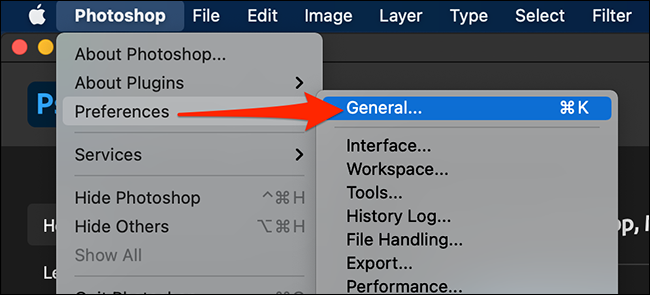
在出现的首选项窗口中,单击底部的“退出时重置首选项”。
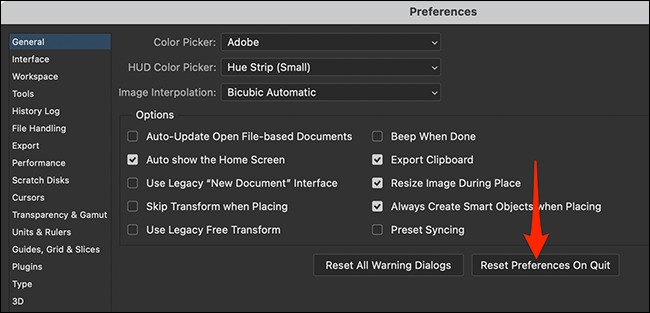
在出现在屏幕上的警告提示中单击“确定”。
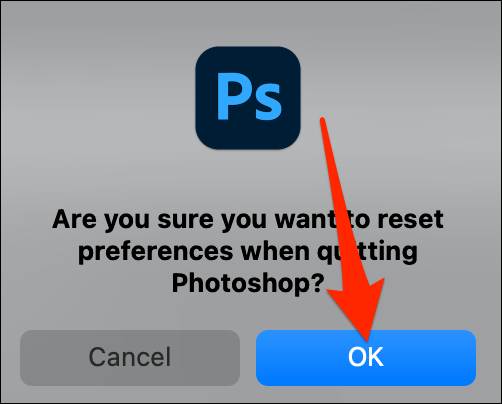
接下来,单击“确定”关闭首选项窗口。
您需要退出 Photoshop 才能完成首选项的重置。为此,请使用菜单栏单击文件 > 退出(在 Windows 中)或 Photoshop > 退出(在 Mac 上)。
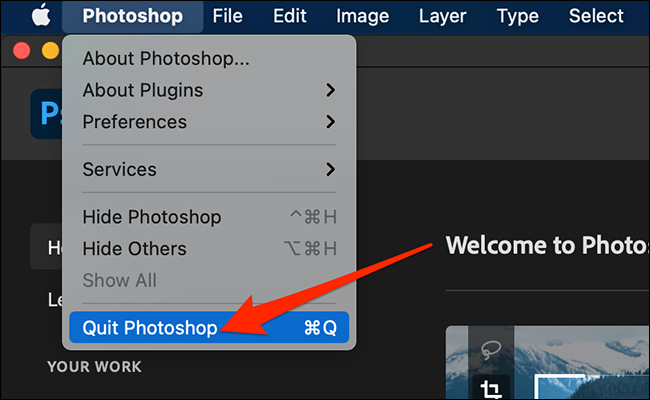
重新启动 Photoshop,您会发现您的“首选项”已重置为默认值。
如何使用快捷键重置 Photoshop 首选项
如果 Photoshop 无法打开或 一直崩溃,您可以在 Windows 和 Mac 上使用特殊的键盘快捷键重置您的 Photoshop 首选项。
首先,找到您通常用于打开应用程序的 Photoshop 快捷方式。要在 Windows 上执行此操作,请打开“开始”菜单并搜索“Adobe Photoshop”。在 Mac 上,在 Finder 窗口中,单击菜单栏中的前往 > 应用程序,找到并双击 Photoshop 文件夹,您将看到“Adobe Photoshop”应用程序文件。
在查看快捷方式的情况下,在打开程序时按住 Alt+Ctrl+Shift(在 Windows 上)或 Shift+Command+Option(在 Mac 上)。
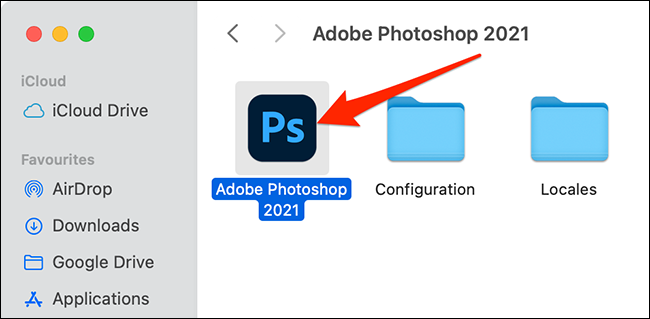
当 Photoshop 打开并询问您是否要删除设置文件时,单击“是”。
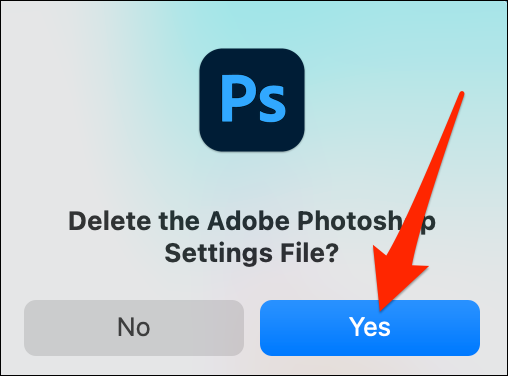
之后,Photoshop 将以默认设置启动,就像刚刚安装一样。
未经允许不得转载:表盘吧 » 如何重置 Adobe Photoshop 首选项
